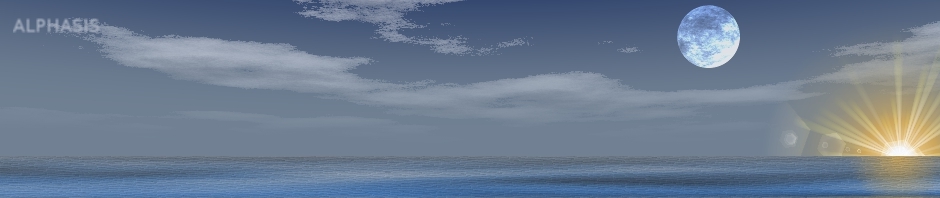GIMPの「GIMPressionist」フィルタは、芸術的効果フィルタの王様。多くのオプションがあり、その組み合わせは、無限大。このページ「GIMPressionist – 向き」では、「GIMPressionist」フィルタの「向き」タブのオプションについて解説。
アクティブレイヤー、もしくは、選択範囲内の画像に、効果を適用することができる。
「GIMPressionist」フィルタの使い方
開き方
 メニューバーの「 フィルタ > 芸術的効果 > GIMPressionist 」で、「GIMPressionist」ダイアログを開く。
メニューバーの「 フィルタ > 芸術的効果 > GIMPressionist 」で、「GIMPressionist」ダイアログを開く。
「GIMPressionist」ダイアログの「向き」タブ
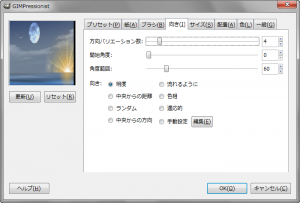
- 方向バリエーション数
- ブラシの方向バリエーション数を、「1~30」の範囲で調整できる。
- 開始角度
ブラシの開始角度を、「1~360」の範囲で調整できる。
- 角度範囲
ブラシの可変角度範囲を、「1~360」の範囲で調整できる。
- 向き
筆の向きを決める基準を選択する。
「手動設定」右横の「編集」ボタンをクリックすると、「方向マップエディタ」ダイアログが現れ、筆の向きを調整することができる。
「GIMPressionist」フィルタによる生成例
 元画像。
元画像。
この画像を、「GIMPressionist」フィルタで加工すると、それぞれ下のようになる。

- 方向バリエーション数: 4
- 開始角度: 0
- 角度範囲: 60
- 向き: 明度

- 方向バリエーション数: 30
- 開始角度: 0
- 角度範囲: 60
- 向き: 明度

- 方向バリエーション数: 1
- 開始角度: 0
- 角度範囲: 60
- 向き: 明度

- 方向バリエーション数: 4
- 開始角度: 90
- 角度範囲: 60
- 向き: 明度

- 方向バリエーション数: 4
- 開始角度: 180
- 角度範囲: 60
- 向き: 明度

- 方向バリエーション数: 4
- 開始角度: 270
- 角度範囲: 60
- 向き: 明度

- 方向バリエーション数: 4
- 開始角度: 0
- 角度範囲: 360
- 向き: 明度

- 方向バリエーション数: 4
- 開始角度: 0
- 角度範囲: 0
- 向き: 明度

- 方向バリエーション数: 4
- 開始角度: 0
- 角度範囲: 90
- 向き: 明度

- 方向バリエーション数: 4
- 開始角度: 0
- 角度範囲: 180
- 向き: 明度

- 方向バリエーション数: 4
- 開始角度: 0
- 角度範囲: 270
- 向き: 明度

- 方向バリエーション数: 4
- 開始角度: 0
- 角度範囲: 360
- 向き: 明度

- 方向バリエーション数: 4
- 開始角度: 0
- 角度範囲: 60
- 向き: 中央からの距離

- 方向バリエーション数: 4
- 開始角度: 0
- 角度範囲: 60
- 向き: ランダム

- 方向バリエーション数: 4
- 開始角度: 0
- 角度範囲: 60
- 向き: 中央からの方向

- 方向バリエーション数: 4
- 開始角度: 0
- 角度範囲: 60
- 向き: 流れるように

- 方向バリエーション数: 4
- 開始角度: 0
- 角度範囲: 60
- 向き: 色相

- 方向バリエーション数: 4
- 開始角度: 0
- 角度範囲: 60
- 向き: 適応的

- 方向バリエーション数: 4
- 開始角度: 0
- 角度範囲: 60
- 向き: 手動設定(渦)

左半分の選択範囲に適用。
- 方向バリエーション数: 4
- 開始角度: 0
- 角度範囲: 60
- 向き: 明度
「GIMPressionist」フィルタの利用例
アイキャッチ画像サイズ

海の部分に、「GIMPressionist」フィルタを適用した。
 メニューバーの「 フィルタ > 芸術的効果 > GIMPressionist 」で、「GIMPressionist」ダイアログを開く。
メニューバーの「 フィルタ > 芸術的効果 > GIMPressionist 」で、「GIMPressionist」ダイアログを開く。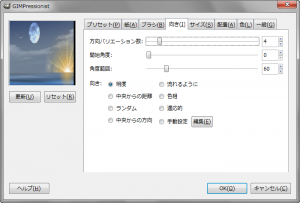
 元画像。
元画像。